从今天开始将会在Blog中推出一系列的视频教程节目,旨在把自己的一些经验分享给一些朋友,如果我的教程中出现错误请指出,如果有“班门弄斧”之处请海涵!
今天是视频教程系列第一期;来做一下PHP环境在Windows+IIS平台下的安装。
使用的软件有:php-5.1.6-Win32 (用于搭建PHP环境)2006年10月最新版。
下面开始安装:
搭建PHP环境
1、解压压缩包至C:\php(可自行设置)
2、复制 c:\php\下的所有dll文件复制到 X:\windows\system32下
3、复制 c:\php\php.ini-recommended(或者是php.ini-dist,推荐php.ini-recommended)为 c:\windows\php.ini然后打开 c:\windows\php.ini,修改如下几个地方:
; 如果使用默认的 4096,那么 PHP 在 IIS6 里面性能将非常糟糕
output_buffering = On
; 如果是在生产服务器上,可以不用修改下面这两行
error_reporting = E_ALL & ~E_NOTICE
display_errors = On(这里是修改php的错误提示,off为不提示,有些数据库链接非错误信
息也会被php当做错误信息输出,建议用作web服务器的关闭!)
; 指示 PHP 扩展库所在文件夹
extension_dir="c:\php\extensions"(这儿在php5中为ext文件夹,不同的版本不一样,即放
置dll文件的文件夹)
以下两个是超时时间:一般60-120
max_execution_time = 90
max_input_time = 90
post_max_size = 8M(6-10M最佳)
upload_max_filesize = 8M(上传附件大小最大)
default_socket_timeout = 90(端口时间60-120)
session.gc_maxlifetime = 3600(session默认存活时间,秒)
session.save_path = "C:\PHP\sessiondata"(此处修改session的存储目录,如果您不需要
ession功能,也可不修改,注意该目录一定要存在,不存在则建立)
其他设置就根据自己的需要来修改了。更多关于php.ini的配置信息请看这里。
4、添加Web服务扩展:
(一、IIS6中):在“管理您的服务器”向导中,点击“管理此应用程序服务器”连接,打开
“应用程序服务器”管理窗口。然后从左侧依次选中“Internet 信息服务(IIS)管理器->本地计算
机->Web 服务扩展”。接着选中右边任意一个项目。点击“添加一个新的Web服务扩展”连接。
输入扩展名,并点击“添加”按钮将 c:\php\php5isapi.dll(有时候isapi文件也可能在c:\php\sapi\
下) 文件添加到
列表中。注意是 php5isapi.dll,不是 php5ts.dll。
最后选中“设置扩展状态为允许”,并点击“确定”按钮关闭对话框。现在应该在“Web 服务扩展”
列表中可以看到刚刚添加的项目了。 (如图)
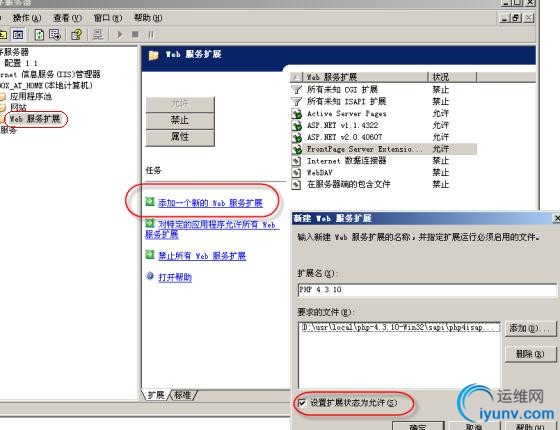
(二:IIS5中)在IIS5中,找到你的“默认网站” - 属性 - ISAPI筛选器 - 添加 - 筛选器名:
php 可执行文件:c:\php\php5isapi.dll (录像中用WinXP+IIS5示范)
5、从“应用程序服务器”管理窗口左侧依次选中“Internet 信息服务(IIS)管理器->网站”。然后
在“默认网站”项目上单击鼠标右键选择“属性”,打开“默认网站 属性”对话框。
切换到“主目录”选项卡,点击“配置”按钮,打开“应用程序配置”对话框。再点击“添加”按钮,
打开“添加/编辑应用程序扩展名映射”对话框。
点击“浏览”按钮,选中 c:php\sapi\php4isapi.dll,并按照(下图为IIS6)中的选项进行设置。
最后一路“确定”返回“默认网站 属性”对话框。
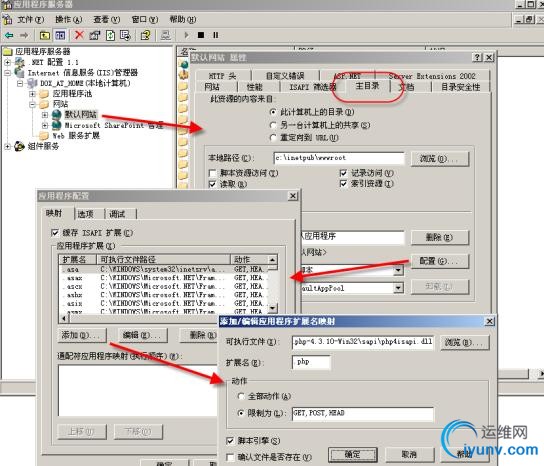
6、切换到“文档”选项卡,点击“添加”按钮将 index.html 和 index.php 添加到默认内容
文档列表中。最后确认关闭对话框。(下图)
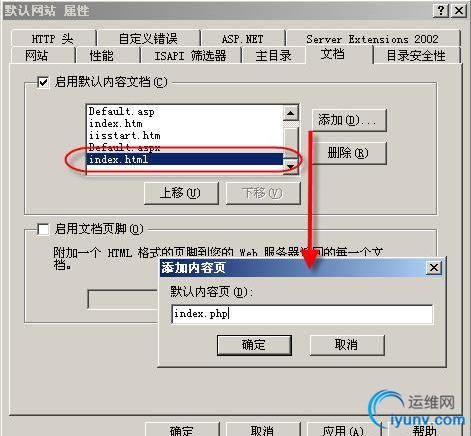
7、然后重启IIS,如果看到状态下面,PHP前面是一个绿色向上的箭头表明安装完成。
至此完成PHP环境的搭建。
8、关于权限:windows2003和其他系统为了文件安装使用了NTFS格式,并且IIS6下可给每
个虚拟主机分配不同的用户来匿名访问网站,如果您做了如上设置,那么您在测试php的
安装的时候可能会出现提示输入用户名,解决办法:
请先确认访问该虚拟主机的用户对网站跟目录有可读和执行权限!
在iis管理相应虚拟主机上右健属性查看,目录安全性选项卡,匿名访问和认证控制中可看
到允许访问的用户,并让用户对c:\php有可读写权限
如果您的主机上有多个虚拟主机,并且每个用户都使用不同的用户名访问网站,那最
好是把所有用户加入到同一个组,让组对php文件夹有读写权限即可!
修改后,提示输入用户名和密码的窗口应该已经去掉!!
录像下载
文件名:安装配置PHP环境
制作:lidecheng
时间:06年10月
OS:WindowsXP + IIS5
下载地址:点击下载
大小:6.2M |